कैपकट से वीडियो में शोर फ़िल्टर करना एक आसान लेकिन बेहद कारगर तरीका है। शोर फ़िल्टर करने के बाद आपके वीडियो ज़्यादा पेशेवर बन जाएँगे। कैपकट से शोर फ़िल्टर करने का तरीका जानने के लिए नीचे दिए गए लेख को देखें!
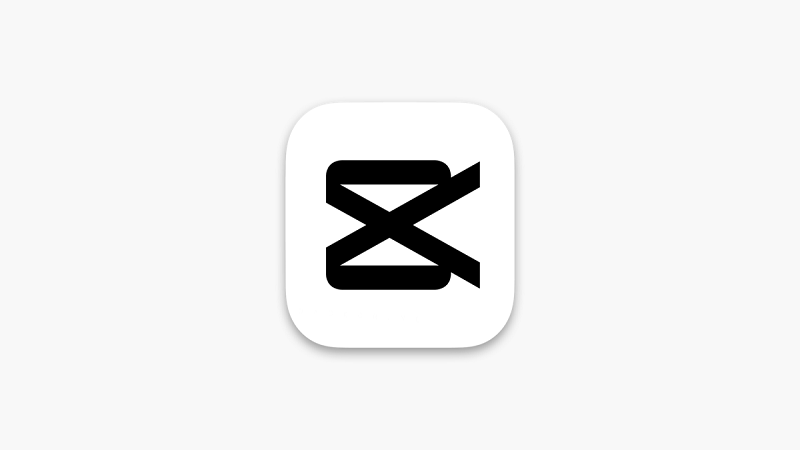 |
| कैपकट का उपयोग करके वीडियो में शोर को कैसे फ़िल्टर करें |
कंप्यूटर पर कैपकट का उपयोग करके वीडियो में शोर फ़िल्टर करने के निर्देश
कैपकट पीसी का उपयोग करके वीडियो में शोर को शीघ्रता और सरलता से फ़िल्टर करने के चरण नीचे दिए गए हैं, जिनका आप संदर्भ ले सकते हैं:
चरण 1: सबसे पहले, अपने कंप्यूटर पर Capcut एप्लिकेशन डाउनलोड करें। इंस्टॉलेशन पूरा होने के बाद, Capcut खोलें, "इम्पोर्ट" बटन पर क्लिक करें और वह वीडियो चुनें जिसका शोर आप फ़िल्टर करना चाहते हैं।
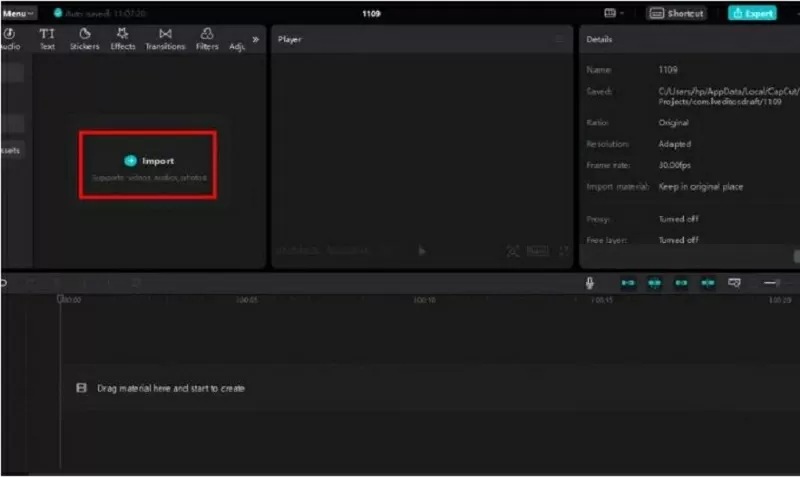 |
| आयात बटन पर क्लिक करें और उस वीडियो का चयन करें जिससे आप शोर हटाना चाहते हैं। |
चरण 2: वीडियो को एडिटिंग मेनू में लाने के बाद, ऊपरी दाएँ कोने में ऑडियो पर क्लिक करें। फिर वीडियो के लिए नॉइज़ फ़िल्टरिंग मोड को सक्रिय करने के लिए नीचे "रिड्यूस नॉइज़" चुनें।
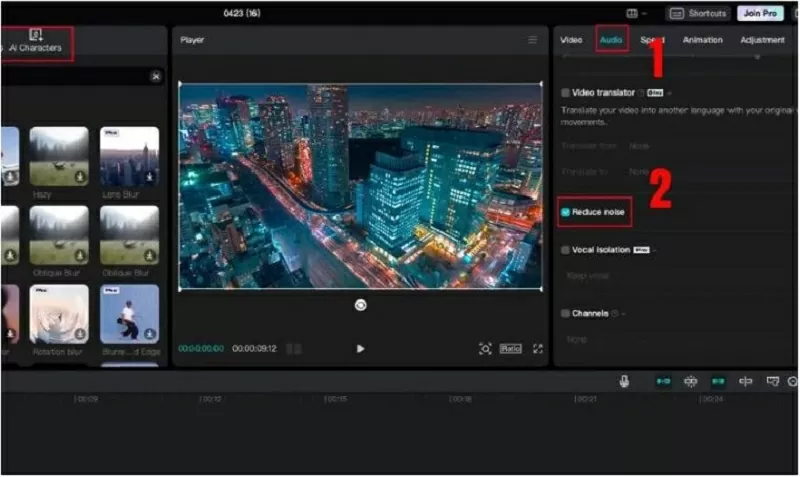 |
| शोर को फ़िल्टर करने के लिए शोर कम करें पर क्लिक करें. |
चरण 3: संपादन पूरा हो जाने पर, वीडियो को अपने डिवाइस पर निर्यात करने के लिए निर्यात बटन पर क्लिक करें।
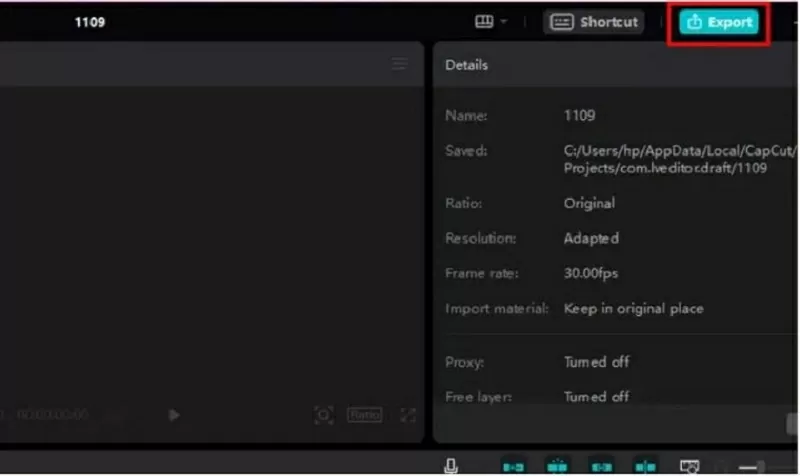 |
| वीडियो को अपने डिवाइस पर निर्यात करने के लिए निर्यात बटन पर क्लिक करें। |
फ़ोन पर कैपकट का उपयोग करके वीडियो में शोर फ़िल्टर करने के निर्देश
आप इन चरणों का पालन करके अपने फोन पर कैपकट के साथ वीडियो में ऑडियो को आसानी से फ़िल्टर कर सकते हैं:
चरण 1: अपने फ़ोन पर Capcut ऐप खोलें और एक नया प्रोजेक्ट बनाने के लिए "नया प्रोजेक्ट" चुनें। दिखाई देने वाली सूची में, उस वीडियो पर क्लिक करें जिसे आप संपादित करना चाहते हैं और उसे प्रोजेक्ट में जोड़ने के लिए "जोड़ें" पर क्लिक करें।
 |
| नया प्रोजेक्ट बनाने के लिए नया प्रोजेक्ट चुनें |
चरण 2: संपादन टूलबार खोलने के लिए वीडियो पर फिर से क्लिक करें और "संपादित करें" चुनें। अब, टूलबार को नीचे खींचें और "शोर कम करें" चुनें।
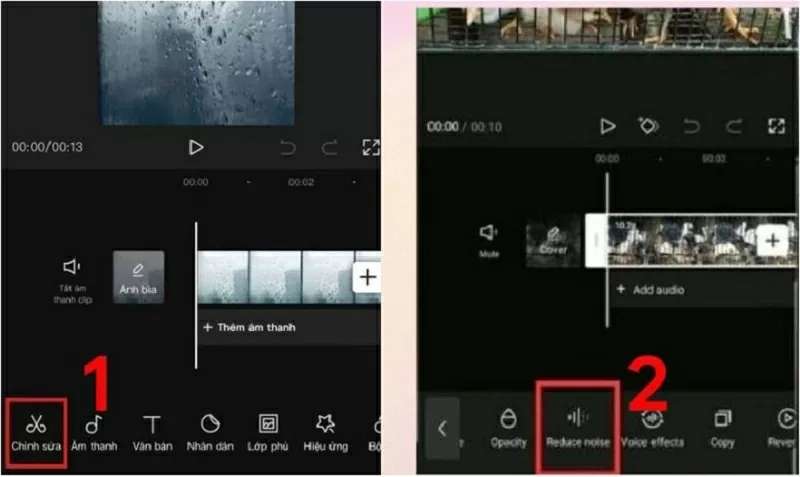 |
| संपादित करें पर क्लिक करें और शोर कम करें का चयन करें |
चरण 3: फिर, शोर कम करें टूलबार को चालू करने के लिए स्विच को स्लाइड करें और पूरा करने के लिए टिक मार्क पर क्लिक करें।
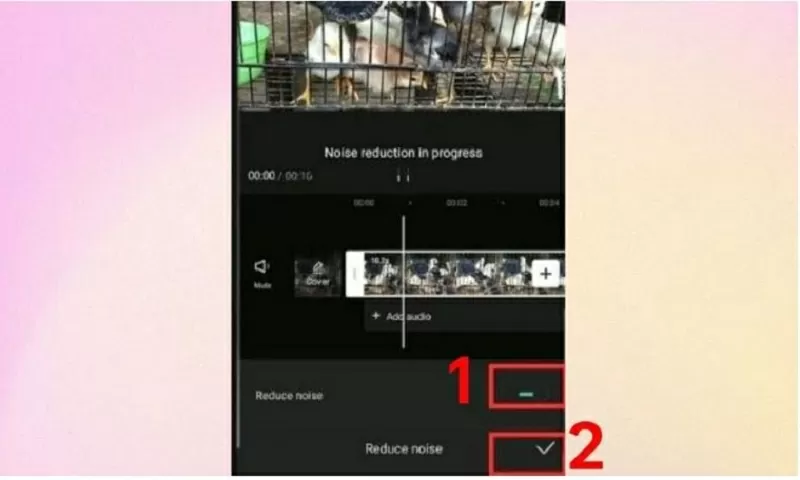 |
| शोर कम करें टूलबार को सक्षम करने के लिए स्विच को स्लाइड करें |
चरण 4: संपादन समाप्त करने के बाद, वीडियो को अपने डिवाइस पर निर्यात करने के लिए स्क्रीन के ऊपरी दाएं कोने में ऊपर तीर बटन पर क्लिक करें।
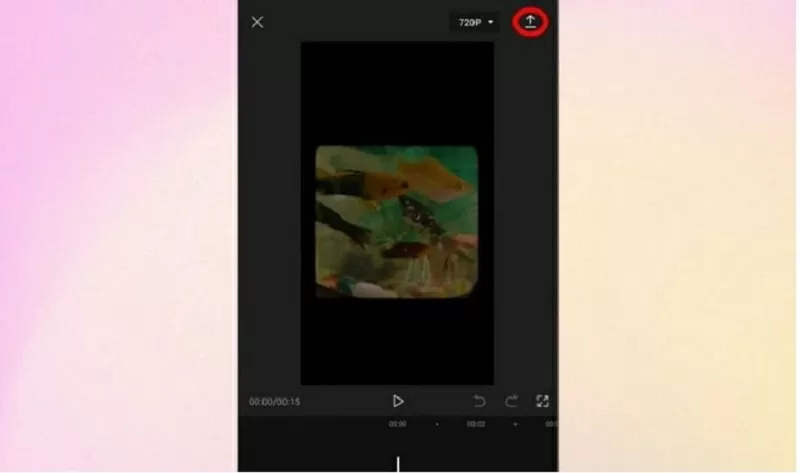 |
| अपने डिवाइस पर वीडियो निर्यात करें |
ऊपर Capcut का उपयोग करके वीडियो में शोर फ़िल्टर करने के तरीके पर एक विस्तृत गाइड दी गई है, जिसे कोई भी कर सकता है। उम्मीद है कि उपरोक्त लेख के माध्यम से आप Capcut का उपयोग करके अपने वीडियो में शोर फ़िल्टरिंग सफलतापूर्वक लागू कर पाएँगे।
[विज्ञापन_2]
स्रोत


![[फोटो] 13वीं पार्टी केंद्रीय समिति के 14वें सम्मेलन का उद्घाटन](https://vphoto.vietnam.vn/thumb/1200x675/vietnam/resource/IMAGE/2025/11/05/1762310995216_a5-bnd-5742-5255-jpg.webp)
![[फोटो] 2025-2030 की अवधि के लिए नहान दान समाचार पत्र की देशभक्ति अनुकरण कांग्रेस का पैनोरमा](https://vphoto.vietnam.vn/thumb/1200x675/vietnam/resource/IMAGE/2025/11/04/1762252775462_ndo_br_dhthiduayeuncbaond-6125-jpg.webp)

![[फोटो] डोंग नाई को हो ची मिन्ह सिटी से जोड़ने वाली सड़क निर्माण के 5 साल बाद भी अधूरी है।](https://vphoto.vietnam.vn/thumb/1200x675/vietnam/resource/IMAGE/2025/11/04/1762241675985_ndo_br_dji-20251104104418-0635-d-resize-1295-jpg.webp)































































































टिप्पणी (0)